หมายเหตุ: เราต้องการมอบเนื้อหาวิธีใช้ปัจจุบันในภาษาของคุณให้กับคุณโดยเร็วที่สุดเท่าที่เราจะทำได้ หน้านี้ได้รับการแปลด้วยระบบอัตโนมัติ และอาจมีข้อผิดพลาดทางไวยากรณ์หรือความไม่ถูกต้อง จุดประสงค์ของเราคือเพื่อให้เนื้อหานี้มีประโยชน์กับคุณ คุณแจ้งให้เราทราบว่าข้อมูลดังกล่าวมีประโยชน์ต่อคุณที่ด้านล่างของหน้านี้ได้หรือไม่ นี่คือ บทความภาษาอังกฤษ เพื่อให้ง่ายต่อการอ้างอิง
คุณสามารถใช้ PerformancePoint Dashboard Designer เพื่อสร้างเนื้อหาแดชบอร์ดได้ นอกจากนี้คุณยังสามารถบันทึก จัดระเบียบ และจัดการเนื้อหาแดชบอร์ดของคุณในรายการและไลบรารีเอกสารพิเศษของ SharePoint ที่เป็นส่วนหนึ่งของไซต์คอลเลกชันได้ รวมทั้งสามารถดูรายการแดชบอร์ด PerformancePoint ในไซต์คอลเลกชันใดไซต์คอลเลกชันหนึ่ง และคุณอาจเปลี่ยนไปที่ไซต์คอลเลกชันอื่นได้ ทั้งนี้ขึ้นกับสิทธิ์ SharePoint ที่คุณได้รับ
ในบทความนี้
รายการ PerformancePoint เก็บได้อย่างไร
ดูเนื้อหาของไลบรารีรายการหรือเอกสาร
เปิดรายการแดชบอร์ด PerformancePoint
ทำงานกับแตกต่างกันของไซต์คอลเลกชัน
ดูรายการ PerformancePoint ในแตกต่างกันของไซต์คอลเลกชัน
ปรับใช้แดชบอร์ด PerformancePoint กับไลบรารีในคอลเลกชันไซต์อื่น
รายการของ PerformancePoint ถูกจัดเก็บไว้ที่ใด
เมื่อคุณทำงานใน Dashboard Designer รายการแดชบอร์ดของคุณจะถูกบันทึกไว้ในรายการและไลบรารีเอกสาร SharePoint ต่อไปนี้
-
ไลบรารี แดชบอร์ด ไลบรารี แดชบอร์ด จะมีแต่แดชบอร์ดที่ประกาศที่ถูกนำไปปรับใช้จาก Dashboard Designer เท่านั้น
-
ไลบรารีเนื้อหา การเชื่อมต่อข้อมูล ไลบรารีเนื้อหา การเชื่อมต่อข้อมูล มีแหล่งข้อมูลที่คุณสามารถใช้สำหรับรายการแดชบอร์ดของคุณได้ พร้อมด้วยข้อมูลการเชื่อมต่อเซิร์ฟเวอร์และรายละเอียดความปลอดภัยสำหรับแหล่งข้อมูลแต่ละแหล่ง
-
รายการ เนื้อหา PerformancePoint รายการ เนื้อหา PerformancePoint คือรายการ SharePoint ที่ประกอบด้วย Scorecard, รายงาน, ตัวกรอง, แดชบอร์ดที่ยังไม่ได้ประกาศ และรายการแดชบอร์ดอื่นๆ คุณสามารถจัดระเบียบข้อมูลในรายการนี้ไว้ในโฟลเดอร์ต่างๆ ได้
โดยปกติคุณสามารถเข้าถึงรายการและไลบรารี SharePoint เหล่านี้ได้ด้วยการใช้ส่วนการนำทางที่อยู่ในตำแหน่งมุมบนซ้ายของหน้าจอ ภาพต่อไปนี้แสดงตัวอย่างของส่วนการนำทางด้านซ้าย
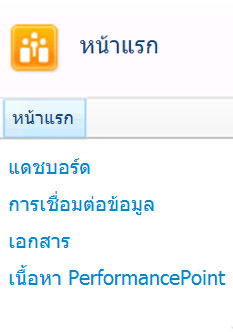
Dashboard Designer จะกำหนดชนิดเนื้อหาสำหรับรายการและไลบรารีเอกสาร SharePoint ที่มีรายการแดชบอร์ดของคุณอยู่ ข้อกำหนดชนิดเนื้อหาจะระบุวิธีการดูหรือแก้ไขรายการต่างๆ ตัวอย่างเช่น ไลบรารีเอกสาร การเชื่อมต่อข้อมูล จะมีเฉพาะแหล่งข้อมูลที่คุณจะใช้สำหรับเนื้อหาแดชบอร์ดของคุณเท่านั้น คุณไม่สามารถบันทึกรายการแดชบอร์ดชนิดอื่นๆ ได้ในไลบรารีเอกสาร การเชื่อมต่อข้อมูล
ผู้ดูแลระบบ SharePoint จะสามารถเปลี่ยนชื่อของรายการและไลบรารีเอกสาร SharePoint เหล่านี้ได้ เมื่อเขากำหนดค่า PerformancePoint Services ใน Microsoft SharePoint Server 2010 ผู้ดูแลระบบ SharePoint ยังสามารถสร้างรายการและไลบรารีเอกสารใหม่สำหรับเนื้อหา PerformancePoint ได้ โดยที่เขาต้องระบุชนิดเนื้อหาที่เหมาะสมสำหรับแต่ละรายการและไลบรารีเอกสารใหม่นั้น
ดูเนื้อหาของรายการหรือไลบรารีเอกสาร
สิ่งสำคัญ: คุณอาจไม่สามารถเปิดรายการ PerformancePoint บางรายการได้ ทั้งนี้ขึ้นอยู่กับสิทธิ์ SharePoint ที่คุณได้รับ
เมื่อต้องการดูรายการ PerformancePoint ให้ทำตามกระบวนงานต่อไปนี้
-
ใน ศูนย์ข่าวกรองธุรกิจ ให้มองหาบานหน้าต่างนำทางที่ด้านซ้ายของหน้าจอ
-
ในบานหน้าต่างนำทางด้านซ้าย ให้คลิก แดชบอร์ดการเชื่อมต่อข้อมูล หรือ เนื้อหา PerformancePoint รายการหรือไลบรารีเอกสาร SharePoint ที่คุณเลือกจะเปิดขึ้น
เปิดรายการแดชบอร์ด PerformancePoint
คุณสามารถเปิดและดูรายการแดชบอร์ดแต่ละรายการได้ ทั้งนี้ขึ้นกับสิทธิ์ SharePoint ที่คุณได้รับ
-
ในไลบรารี แดชบอร์ด ให้ดับเบิลคลิกที่แดชบอร์ดหนึ่งเพื่อเปิดแดชบอร์ดนั้นในหน้าต่างเบราว์เซอร์
-
ในไลบรารี การเชื่อมต่อข้อมูล ให้ดับเบิลคลิกที่แหล่งข้อมูลหนึ่งเพื่อเปิด Dashboard Designer จากนั้น ใช้แท็บในบานหน้าต่างกลางเพื่อดูข้อมูลเกี่ยวกับแหล่งข้อมูลนั้น เช่น การตั้งค่าการเชื่อมต่อเซิร์ฟเวอร์
-
ในรายการ เนื้อหา PerformancePoint ให้ดับเบิลคลิกที่รายการหนึ่ง เพื่อเปิดรายการนั้นใน Dashboard Designer คุณสามารถแสดงตัวอย่างรายการนั้นในบานหน้าต่างกลาง ใน Dashboard Designer ได้ ทั้งนี้ขึ้นกับรายการที่คุณเปิด เป็นต้นว่า ถ้าคุณเปิดมุมมองการวิเคราะห์ คุณสามารถคลิกแท็บ ออกแบบ หรือ ตัวแก้ไข เพื่อแสดงตัวอย่างรายงานนั้น
ทำงานกับไซต์คอลเลกชันอื่น
ไซต์ SharePoint ที่มีเนื้อหา PerformancePoint ของคุณเป็นส่วนหนึ่งของไซต์คอลเลกชันหนึ่ง มีองค์กรจำนวนมากที่ใช้ไซต์คอลเลกชันหลายไซต์ เมื่อคุณใช้ Dashboard Designer คุณจะทำงานกับไซต์คอลเลกชันในแต่ละครั้งได้เพียงหนึ่งไซต์เท่านั้น ซึ่งหมายความว่า คุณไม่สามารถรวมเอารายการ PerformancePoint ที่อยู่ในไซต์คอลเลกชันหนึ่งเข้ากับรายการ PerformancePoint ที่อยู่ในอีกไซต์คอลเลกชันหนึ่งมาอยู่ในแดชบอร์ดเดียวได้ อย่างไรก็ตาม คุณสามารถเปลี่ยนไปยังไซต์คอลเลกชันอื่นได้ คุณทำเช่นนี้ได้โดยการใช้กล่องโต้ตอบ เพิ่มรายการ หรือกล่องโต้ตอบ ปรับใช้กับ ใน Dashboard Designer
ตัวอย่างเช่น สมมติว่า คุณต้องการใช้รายการแดชบอร์ดที่เก็บไว้ในตำแหน่งที่ตั้งอื่นจากรายการเนื้อหา PerformancePoint เริ่มต้นของคุณ คุณสามารถใช้คำสั่งเพิ่มรายการการเปลี่ยนแปลงไปยังไซต์คอลเลกชันที่ประกอบด้วยเนื้อหาที่คุณต้องการใช้ หรือ คุณสามารถปรับใช้แดชบอร์ดไปยังตำแหน่งอื่น โดยใช้การปรับใช้กับกล่องนั้น
ดูรายการ PerformancePoint ในไซต์คอลเลกชันอื่น
คุณสามารถดูรายการ PerformancePoint ในรายการและไลบรารีเอกสาร SharePoint ที่เป็นส่วนหนึ่งของไซต์คอลเลกชันอื่นได้ เมื่อต้องการทำเช่นนี้ ให้ใช้กล่องโต้ตอบ เพิ่มรายการ
-
ใน Dashboard Designer ให้คลิกแท็บ หน้าแรก แล้วคลิก เพิ่มรายการ กล่องโต้ตอบ เพิ่มรายการ จะเปิดขึ้นและแสดงรายการของรายการและไลบรารีเอกสาร SharePoint ทั้งหมดที่มีเนื้อหา PerformancePoint
-
ในกล่อง เพิ่มรายการ ให้เลือกรายการหนึ่ง แล้วคลิก ตกลง
-
คลิกแท็บ หน้าแรก แล้วคลิก รีเฟรช เพื่อรีเฟรชรายการของรายการ PerformancePoint ที่มีอยู่ในรายการนั้น
ปรับใช้แดชบอร์ด PerformancePoint กับไลบรารีในไซต์คอลเลกชันอื่น
คุณสามารถปรับใช้แดชบอร์ด PerformancePoint ไปยังไลบรารีในไซต์คอลเลกชันอื่นได้ ทั้งนี้ขึ้นกับสิทธิ์ SharePoint ที่คุณได้รับ เมื่อต้องการทำเช่นนี้ ให้ใช้กล่องโต้ตอบ ปรับใช้กับ ใน Dashboard Designer
เคล็ดลับ: ถ้าแดชบอร์ดได้ถูกปรับใช้กับไซต์ SharePoint แล้ว และคุณจะปรับใช้แดชบอร์ดนั้นอีก คุณอาจจะไม่เห็นกล่อง ปรับใช้กับ ถ้าเป็นเช่นนั้น ให้คลิกแท็บ คุณสมบัติ แล้วคลิก เรียกดู เพื่อเปิดกล่องโต้ตอบ ปรับใช้กับ
-
ใน เบราว์เซอร์เวิร์กสเปซ ให้เลือกแดชบอร์ดที่คุณต้องการปรับใช้ คลิกขวาที่แดชบอร์ดนั้น แล้วคลิก ปรับใช้กับ SharePoint กล่อง ปรับใช้กับ จะเปิดขึ้นและแสดงรายการและไลบรารีเอกสาร SharePoint ที่มีเนื้อหา PerformancePoint อยู่
-
ในกล่อง ปรับใช้กับ ให้เลือกไลบรารีแดชบอร์ดที่คุณต้องการใช้
-
ใช้รายการ หน้าต้นแบบ เพื่อระบุเทมเพลตหน้าสำหรับแดชบอร์ดของคุณ
-
ถ้าแดชบอร์ดของคุณมีหลายหน้า ให้เลือกกล่องกาเครื่องหมาย รวมรายการหน้าสำหรับนำทาง แล้วคลิก ตกลง หลังจากที่แดชบอร์ดของคุณถูกปรับใช้แล้ว แดชบอร์ดนั้นจะเปิดขึ้นและแสดงในเว็บเบราว์เซอร์ของคุณ










